Contents
Contents
更新功能:
1. 複製常用頁面快速製作新內容
為了讓商戶依遁現有頁面結構新增新頁內容,我們新增「複製」選項,節省重新建立相似內容的時間和精力,確保新頁面風格、格式和結構一致,提供統一的用戶體驗。您可在複製頁面上輕鬆修改。
- 在掌舖管理介面複製頁面:「設計」-> 「自訂頁面」-> 點擊所需的頁面中的三點 -> 按下「複製」-> 填寫頁面設定資料並按下「確定」-> 你能做出修改和調整,最後按下「發佈」。

2. 首頁折扣宣傳框附上商品連結,方便顧客立即查看
當你們設定「免費禮品活動」和「商品折扣優惠」的折扣活動後,顧客能在首頁宣傳框中按商品名稱連結,立即跳轉至商品頁購買,提高顧客在折扣活動的參與度。
- 關於折扣活動中商品詳情介面:
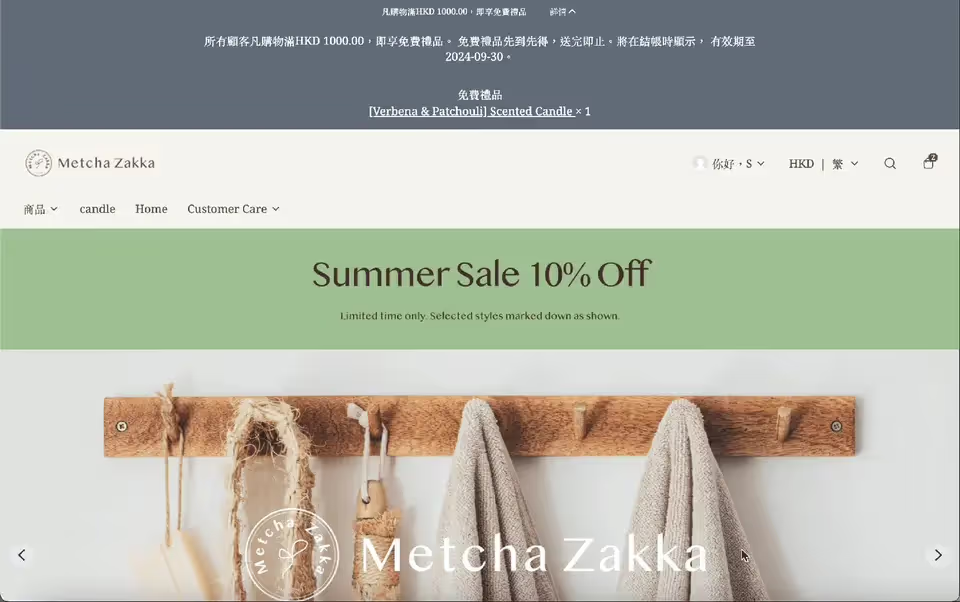
*請留意:「加購優惠」不會顯示在頁面標題中,並不包含此功能。
3. 為商品選項加入不同商品內容和圖片
商戶可以更方便地加入選項商品資料和設定照片,我們在商品快速設定助手中改進了商品選項和設定照片/影片功能,你們能夠快速設定一致的商品資料,選擇全部選項或指定的產品來設定資料以及圖片。
- 在商品選項功能中,商戶可根據不同商品選項輸入相應資料,簡化填寫流程,提升數據管理效率。同時,這有助於準確描述商品特性,增強顧客了解,從而提升購買可信度和滿意度。
- 關於商品快速設定助手中商品選項功能介面:
- 在掌舖管理介面:「商品列表」-> 選擇/創建你所需的商品 -> 在商品選項中點擊「快速設定助手」-> 點擊「全部選項」資料欄後選擇妳所需的商品,填入相關資料後按下「確認」。
- 關於商品快速設定助手中商品選項功能介面:
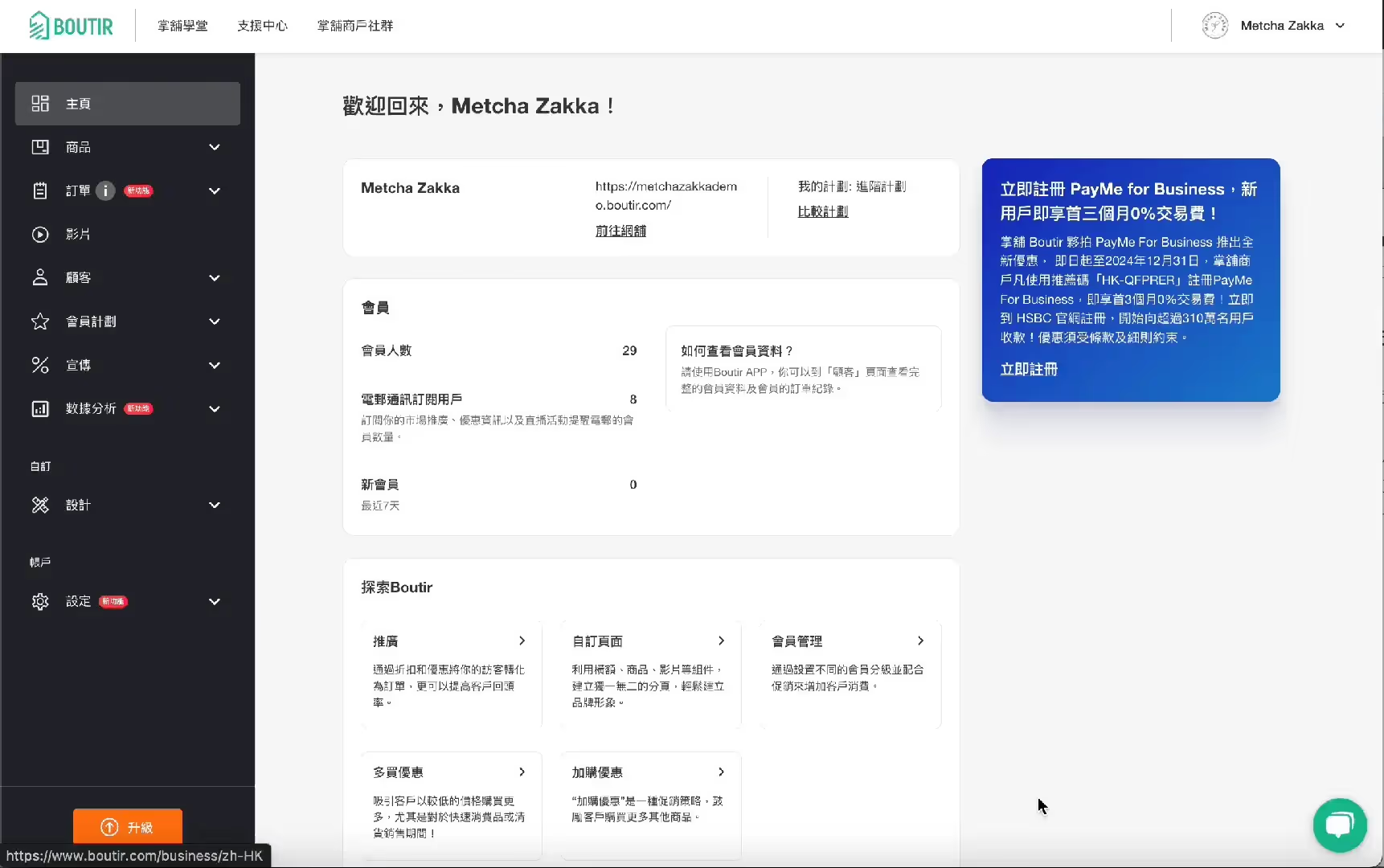
- 在掌舖手機應用程式:「商品」-> 商品編輯詳情頁面 -> 商品選項 -> 點擊「快速設定助手」-> 點擊「全部選項」一欄並選擇妳所需的商品,填入相關資料後按下「套用」。
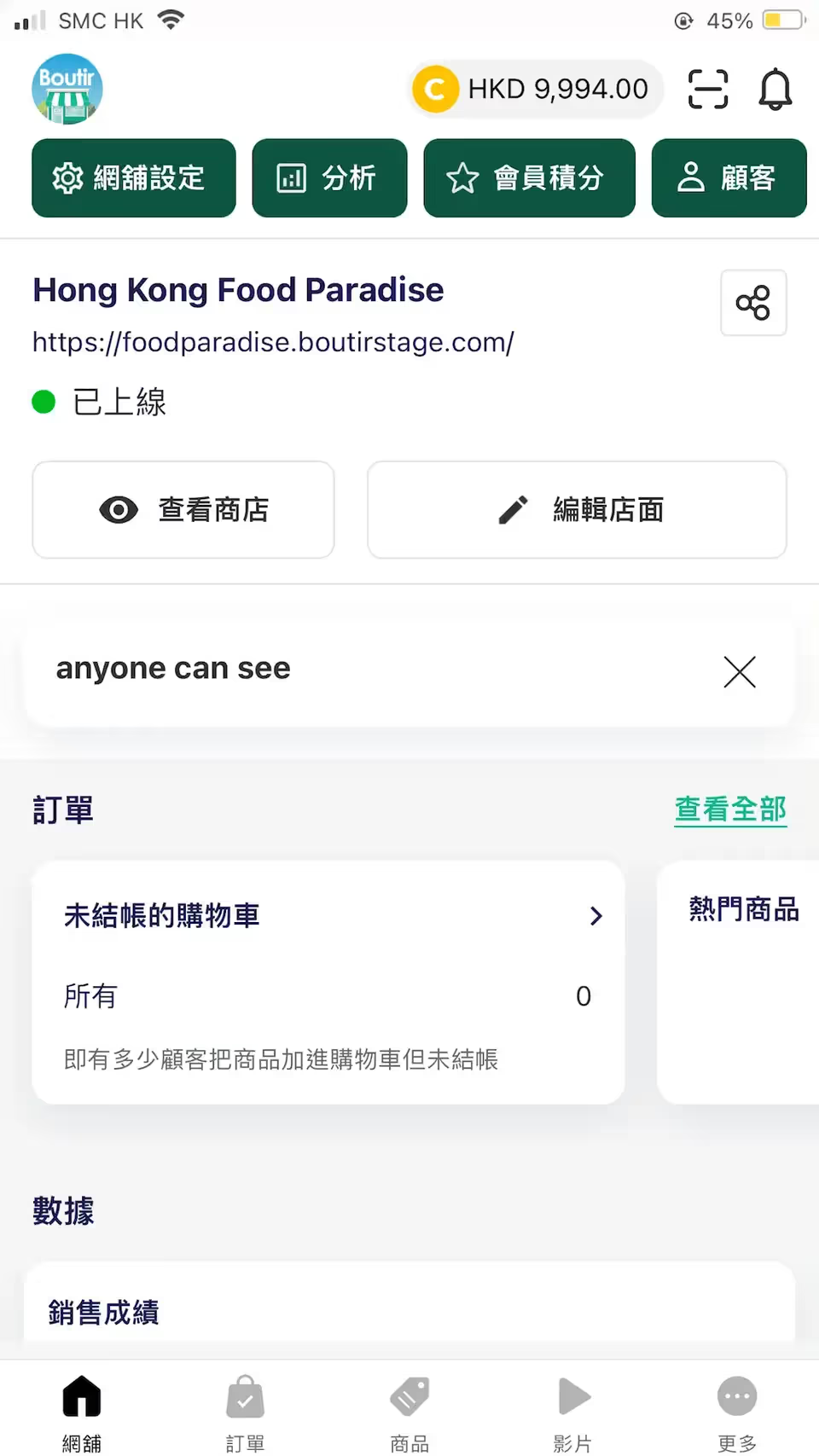
- 在照片/影片功能中,我們優化了圖片上載過程。若商品有不同選項,快速設定助手可一次設定同一圖片,避免逐個選項上載。此外,若同一圖片在多個選項中重複設定,店舖網頁僅顯示一張圖片,從而節省時間和精力,提高設定效率,並減少網頁加載時間及數據傳輸量,提升性能和用戶體驗。
- 關於商品快速設定助手中照片/影片功能介面:
- 在掌舖管理介面:「商品列表」-> 選擇/創建你所需的商品 -> 在商品選項中點擊「快速設定助手」-> 點擊「全部選項」資料欄後選擇妳所需的商品 -> 選擇「相片/影片」一欄並上載後按下「確認」:
- 例子:需要為白色衣服加上圖片,只需要在商品快速設定助手中選擇選項「Colours: White」,並加入相關圖片。之後,有關白色衣服的尺寸便會使用相關白色衣服的圖片。
- 在掌舖管理介面:「商品列表」-> 選擇/創建你所需的商品 -> 在商品選項中點擊「快速設定助手」-> 點擊「全部選項」資料欄後選擇妳所需的商品 -> 選擇「相片/影片」一欄並上載後按下「確認」:
- 關於商品快速設定助手中照片/影片功能介面:
.avif)
- 在掌舖手機應用程式:
- 「商品」-> 商品編輯詳情頁面 -> 商品選項 -> 點擊「快速設定助手」-> 點選「相片」並上載後按下「套用」:
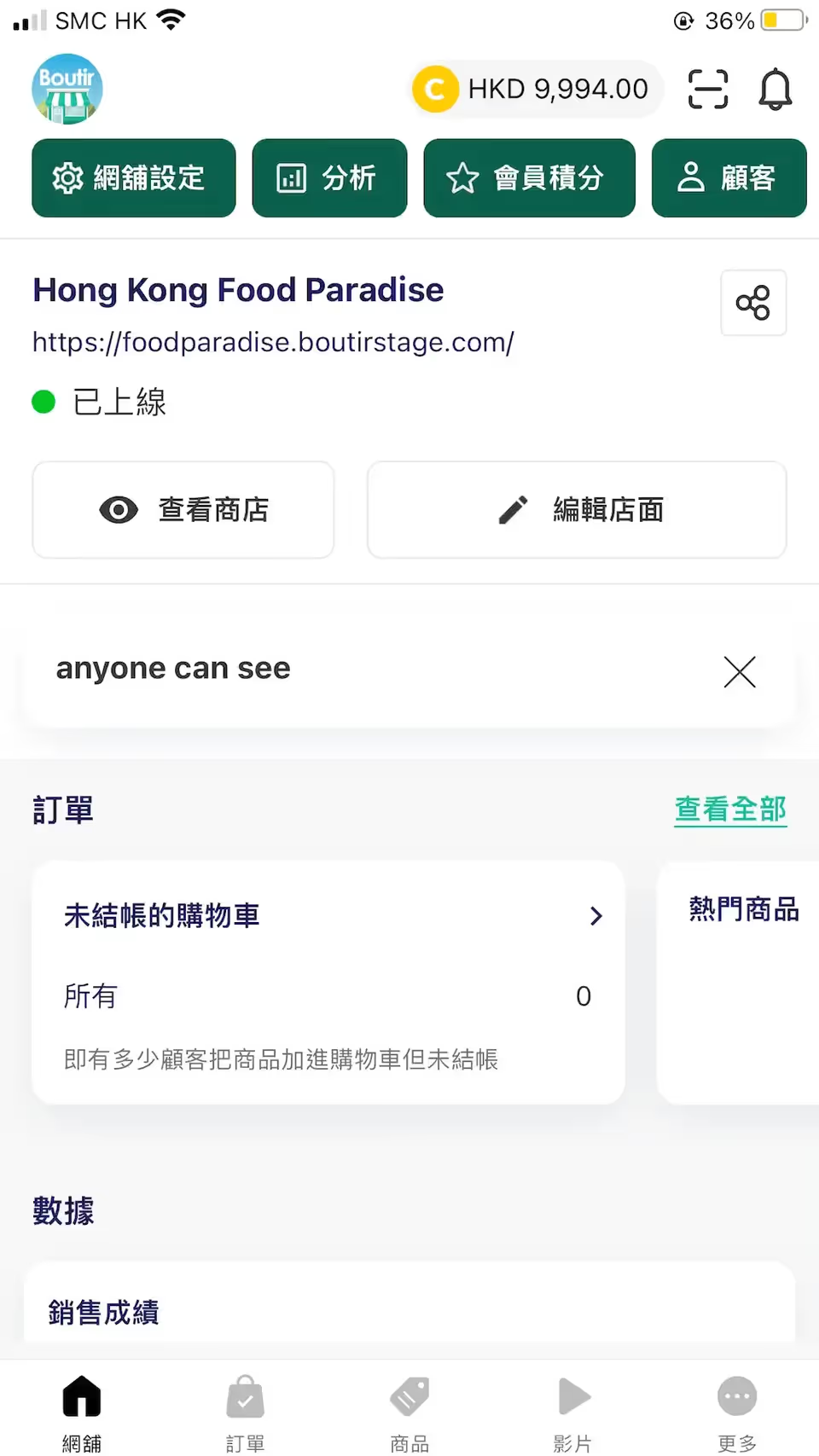
Your feedback has been received.


